MySQL卸载 - Windows版
1. 停止MySQL服务
win+R 打开运行,输入 services.msc 点击 “确定” 调出系统服务。


2. 卸载MySQL相关组件
打开控制面板 —> 卸载程序 —> 卸载MySQL相关所有组件


3. 删除MySQL安装目录

4. 删除MySQL数据目录
数据存放目录是在 C:\ProgramData\MySQL,直接将该文件夹删除。
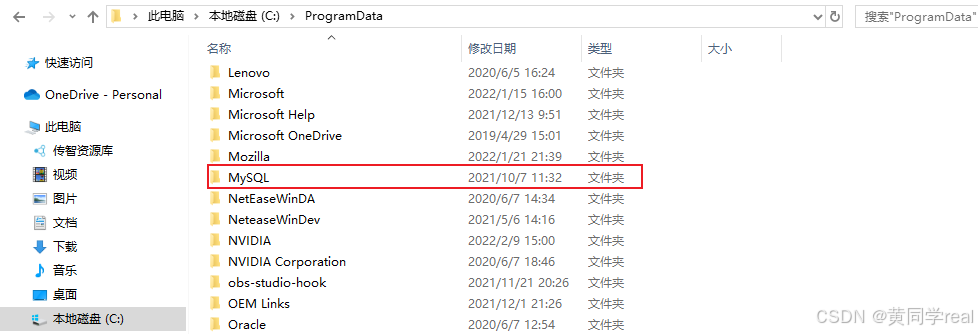
5. 再次打开服务,查看是否有MySQL卸载残留
如果已将MySQL卸载,但是通过任务管理器—>服务,查看到MySQL服务仍然残留在系统服务里。
解决办法:
以管理员方式运行cmd命令行,输入以下命令:
sc delete 服务名称(如MySQL80)
这样可以实现删除服务。

























 6596
6596

 被折叠的 条评论
为什么被折叠?
被折叠的 条评论
为什么被折叠?








